- in Windows 10 by admin
Kaj je stranska datoteka v sistemu Windows 10?
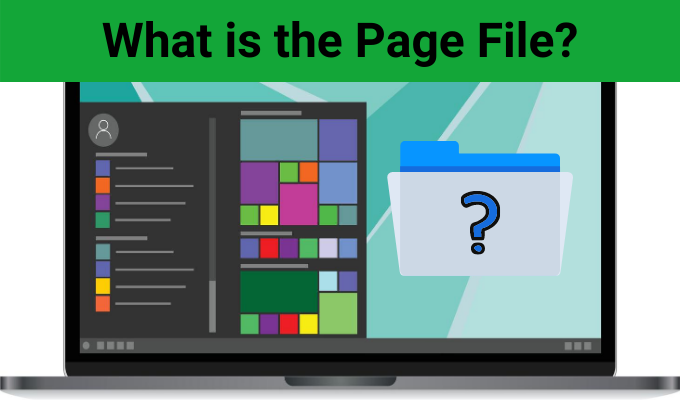
Datoteka strani Windows je posebna datoteka, ki vsebuje podatke, ki jih vaš RAM ne more zadržati, ko doseže svoje meje. Vaš sistemski RAM ima omejitev. Če vaš sistem poskuša preseči to omejitev, lahko nekatere podatke prenese v stransko datoteko.
To ni najbolj učinkovit način za upravljanje sistemskega pomnilnika. Vendar pa je ostranjevalna datoteka nujna in bo poskrbela, da bo vaš sistem dobro deloval.
Tukaj je torej, kaj je stranska datoteka sistema Windows 10 in kako deluje stranska datoteka.
Kaj je stranska datoteka?
Vaš računalnik ima določeno količino RAM-a or Pomnilnik z naključnim dostopom. Niste prepričani, koliko ima vaš sistem? Vrsta informacijski sistem v iskalni vrstici menija Start. Ko se odpre okno Sistemske informacije, se pomaknite navzdol, da poiščete Nameščen fizični pomnilnik (RAM). Poleg tega je količina RAM-a, nameščenega v vašem računalniku.
RAM hrani vse informacije v zvezi z odprtimi programi, kot delovno območje za shranjevanje. RAM pomaga ohranjati dejavnosti v vašem računalniku hitre, saj hrani podatke, do katerih redno dostopate. Poleg tega je RAM veliko hitrejši od vašega starega trdega diska in hitrejši celo od vašega pogona SSD.
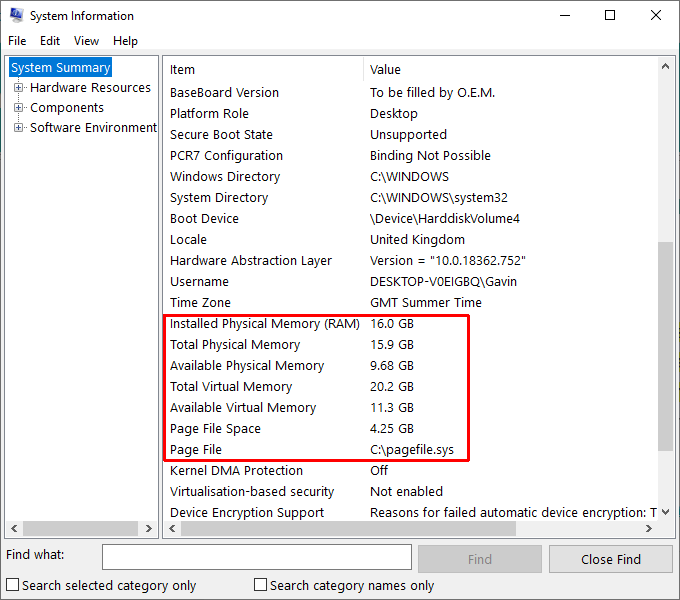
Želite, da je vaš RAM v uporabi. To pomeni, da želite dovolj RAM-a, da bo vaš sistem hiter in da bo imel dovolj podatkov, da vas ne bo upočasnil. Če pa vam začne zmanjkovati RAM-a, vaš računalnik lahko začne dlje opravljati običajna opravila.
Ko zmanjka RAM-a, pride v poštev stranska datoteka.
Datoteka strani (znana tudi kot izmenjalna datoteka) je datoteka na vašem trdem disku. Ko se vaš RAM napolni, Windows premakne nekaj odvečnih podatkov v stransko datoteko. Kot taka ostranjevalna datoteka deluje kot vrsta navideznega pomnilnika, ki omogoča zamenjavo podatkov med trdim diskom in RAM-om.
Kako deluje stranska datoteka?
Windows poskuša učinkovito uporabiti stransko datoteko. To pomeni, da išče podatke, ki jih takrat ne uporabljate, vendar so še vedno v vašem RAM-u. Na primer, če (tako kot jaz!) sedite z veliko odprtimi, a pomanjšanimi okni aplikacij, lahko Windows premakne nekaj oken aplikacij v ozadju v ostranjevalno datoteko.
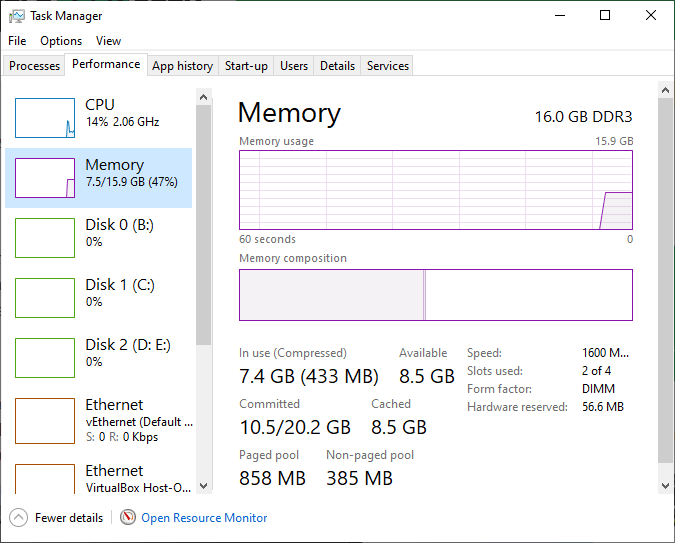
Premikanje podatkov za te datoteke sprosti aktivni prostor RAM za aplikacije, ki jih uporabljate (kar jim lahko pomaga pri hitrejšem in bolj gladkem delovanju) in jih je enostavno pridobiti iz ostranjevalne datoteke, ko odprete okno.
Datoteka strani je samoupravljajoča. Ni se vam treba ubadati z nastavitvami stranične datoteke, razen v določenih situacijah. Običajno je ostranjevalna datoteka nastavljena med najmanj 1.5-kratno in največ trikratno velikostjo namestitvenega RAM-a.
Na primer, sistem s 4 GB RAM-a bi imel najmanj 1024 x 4 x 1.5 = 6,144 MB [1 GB RAM x nameščen RAM x najmanj]. Največ pa je 1024 x 4 x 3 = 12,288 MB [1 GB RAM x nameščen RAM x največ].
Povečanje podstranske datoteke na največjo velikost prav tako ni priporočljivo, ker lahko povzroči nestabilnost sistema.
Ali lahko onemogočim stransko datoteko?
Onemogočanje ostranjevalne datoteke za izboljšanje delovanja sistema je mit. Če imate sistem z razmeroma malo pomnilnika, bo onemogočanje zmožnosti prenosa nekaterih podatkov na trdi disk samo škodovalo splošni zmogljivosti (čeprav boste prihranili nekaj gigabajtov prostora za shranjevanje na trdem disku).
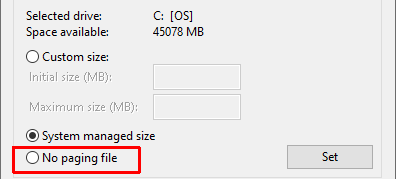
V najslabšem primeru onemogočanje ostranjevalne datoteke bo povzročilo zrušitev programov če vam začne zmanjkovati RAM-a, ker ni več kam za dodatne podatke. Zrušitve programov lahko povzročijo druge nestabilnosti sistema, zato se preprosto ne splača.
Tudi s 16 GB RAM-a, nameščenim v računalniku, ohranim ostranjevalno datoteko nedotaknjeno!
Primanjkuje navideznega pomnilnika
Ena pogosta težava, ki ljudi opozori na prisotnost ostranjevalne datoteke, je pomanjkanje navideznega pomnilnika. Morda boste naleteli na takšno sporočilo o napaki:
»Vašemu sistemu primanjkuje navideznega pomnilnika. Windows povečuje velikost ostranjevalne datoteke navideznega pomnilnika. Med tem postopkom so lahko zahteve po pomnilniku za nekatere aplikacije zavrnjene. Za več informacij glejte pomoč.”
To sporočilo pomeni, da poleg tega, da je vaš RAM poln, vaša podstranska datoteka poka po šivih. Zato morate povečati svoj virtualni pomnilnik, npr. stransko datoteko. Ne pozabite, da vmešavanje v stransko datoteko ni običajno, vendar je to ena od izjem.
Kako povečati velikost stranske datoteke
Če morate povečati velikost strani, jo lahko uredite ročno. Kot je navedeno zgoraj, to storite le v izjemnih okoliščinah.
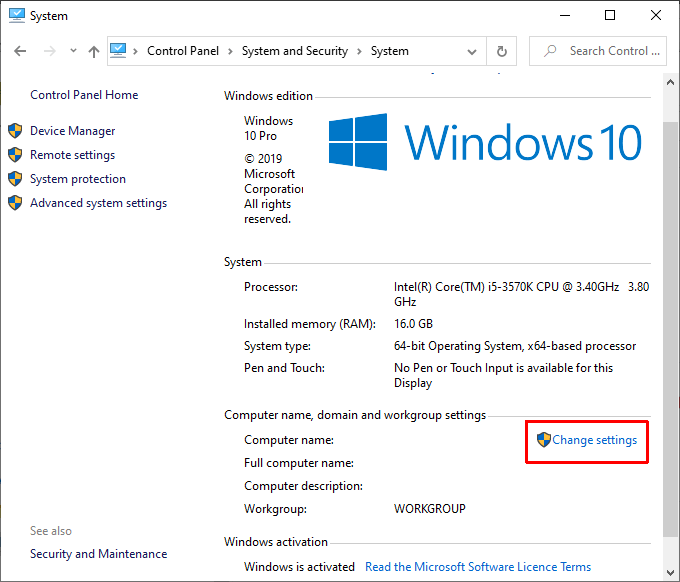
1. Pojdite na Nadzorna plošča> Sistem in varnost> Sistem, Nato izberite Spreminjanje nastavitev.
2. Preklopite na Napredno tab. Spodaj Uspešnosttako, da izberete Nastavitve.
3. Preklopite na Napredno tab. Spodaj Virtualni pomnilniktako, da izberete Spreminjanje.
4. Odkljukajte Samodejno upravljanje pozivanja velikost datoteke za vse pogone.
5. Povečajte velikost ostranjevalne datoteke v 1.5 do 3-krat vaš nameščen RAM. Pritisnite Kompleti ko boste pripravljeni.
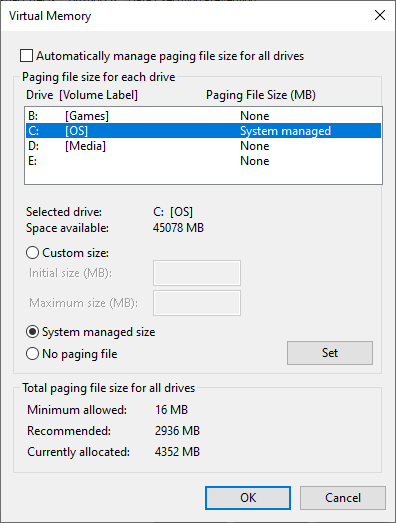
Pritisnite OK da zapustite okno za upravljanje navideznega pomnilnika. Zdaj ste spremenili velikost datoteke strani.
Nadgradite svoj RAM za boljše delovanje
Povečanje velikosti podstranske datoteke je le začasna rešitev za težavo z navideznim pomnilnikom. Če pogosto dosežete omejitev navideznega pomnilnika in ugotovite, da morate prilagoditi stransko datoteko, razmislite o namestitvi več RAM-a.
Namestitev več RAM-a je stroškovno učinkovit način za povečanje hitrosti in zmogljivosti vašega sistema. Še bolje, na spletu je nešteto vadnic, ki vam natančno svetujejo, kako to storiti! Ni čudno, da je nadgradnja RAM-a eden od načinov, kako narediti svoj računalnik izjemno hiter!